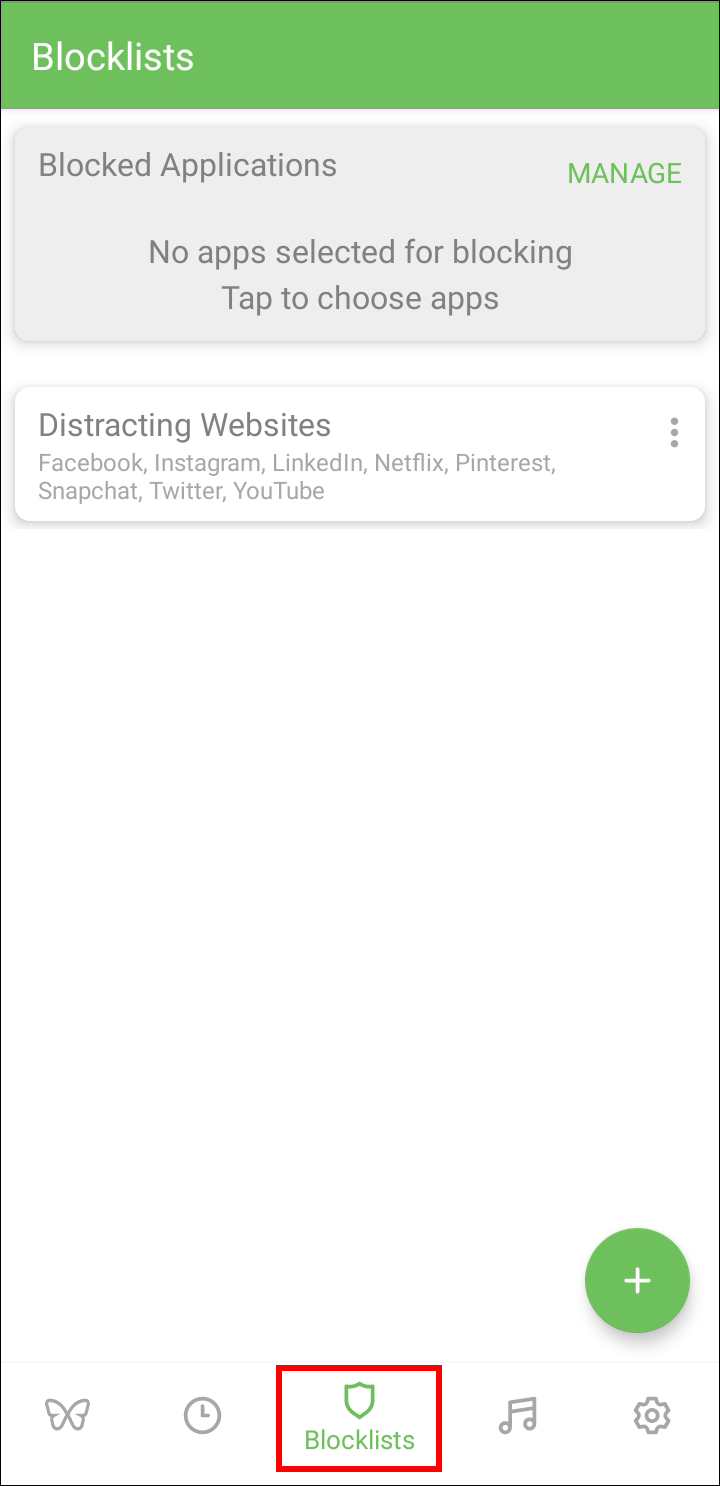Как заблокировать YouTube на устройстве Android
Контент на YouTube настолько разнообразен, что остаться в стороне от этого затягивающего сайта практически невозможно. Хотя для пользователей Android существуют некоторые инструменты цифрового благополучия, их обычно недостаточно. В результате лучшим вариантом может быть полная блокировка YouTube, независимо от того, являетесь ли вы обеспокоенным родителем или чрезмерно восторженным пользователем.
Продолжайте читать, чтобы узнать, как заблокировать приложение и сайт YouTube на вашем устройстве Android.
Программы для Windows, мобильные приложения, игры - ВСЁ БЕСПЛАТНО, в нашем закрытом телеграмм канале - Подписывайтесь:)
Как заблокировать YouTube на телефоне Android
Благодаря невероятно точному алгоритму YouTube и функции автоматического воспроизведения приложение быстро затянет вас и увлечет на долгое время. Google позволяет вам ограничить приложение, но это просто означает, что в нем не будет контента для взрослых. Если вы хотите найти выход из этой кроличьей норы, вам придется принять решительные меры.
В настоящее время единственный способ полностью заблокировать YouTube на вашем телефоне Android – это использовать сторонние приложения. К счастью, есть множество вариантов, которые позволят вам достаточно просто удалить YouTube.
Приложение Freedom
Приложение свободы делает именно то, что следует из названия: оно освобождает вас от отвлекающих видео на YouTube. Благодаря чистому и интуитивно понятному интерфейсу приложение просто в использовании и позволит вам заблокировать YouTube за несколько простых шагов.
После установки приложения на свой смартфон Android выполните следующие действия, чтобы держаться подальше от YouTube.
- Нажмите кнопку «Черные списки» (значок значка) в меню внизу экрана.

- Нажмите кнопку «Управление».

- Предоставьте доступ к установленным приложениям, нажав кнопку «Согласен».

- Найдите приложение «YouTube» в разделе «Музыка и видео».

- Включите ползунок рядом с названием приложения.

Приложение YouTube теперь заблокировано, но вы по-прежнему можете получить доступ к сайту отдельно. Об этом подумали разработчики приложения, сделав возможность заблокировать сайт, фактически вообще лишив доступа к YouTube.
- Откройте страницу «Черные списки».

- Нажмите зеленый значок «плюс» в правом нижнем углу экрана.

- Прокрутите вниз, пока не увидите «YouTube» в списке «Рекомендуемые фильтры».

- Включите кнопку рядом с его названием.

После выбора YouTube в обоих списках пришло время начать сеанс блокировки.
- Нажмите кнопку «Новый сеанс» (значок часов) в нижнем меню.

- Установите время начала и продолжительность.

- Нажмите кнопку «Начать сеанс» внизу.

Что хорошо в приложении Freedom, так это то, что вы можете выбирать разное время начала.
- Начать сейчас: для немедленной блокировки YouTube
- Начать позже: для установки времени, когда вам нужно, чтобы приложение начало блокироваться.
- Повторяющиеся сеансы: для планирования сеансов блокировки на неделю.
Эти удобные параметры позволяют заблокировать использование YouTube во время работы или учебы, не входя каждый раз в приложение.
Приложение Мобисип
Мобичип Приложение в первую очередь разработано как система родительского контроля. Оно позволяет родителям блокировать определенные приложения на устройствах Android своих детей. Более того, вы даже можете заранее заблокировать приложение, не позволяя ребенку его загрузить.
Первым шагом является настройка приложения на вашем устройстве и устройствах, которые вы собираетесь отслеживать с помощью приложения. Затем выполните следующие действия, чтобы заблокировать YouTube на устройстве Android с помощью приложения.
- Коснитесь трехстрочного значка в левом верхнем углу экрана.

- Выберите вкладку «Мой Mobicip».

- Откройте раздел «Моя семья».

- Найдите профиль ребенка и нажмите «Настроить».

- Нажмите «Мобильные приложения» или «Видео».

- Пролистывайте список приложений, пока не найдете «YouTube».

- Включите переключатель рядом с его именем.

- Нажмите «Готово», чтобы завершить процесс.

В этом приложении нет встроенного инструмента для блокировки сайта YouTube, поэтому ваш ребенок по-прежнему сможет получить доступ к YouTube через браузер. Блокировка YouTube в Chrome будет обсуждаться позже в этой статье, так что продолжайте читать.
Приложение FamiSafe
Приложение FamiSafe это еще один отличный способ получить полный родительский контроль над онлайн-привычками вашего ребенка. Помимо прочего, приложение позволяет удаленно заблокировать YouTube. Вы также можете контролировать, сколько времени ваш ребенок проводит в приложении, если полная блокировка не оправдана.
Разработчики приложения уже выделили YouTube как одно из самых проблемных приложений с точки зрения экранного времени. В результате это приложение невероятно просто использовать для блокировки YouTube.
Программы для Windows, мобильные приложения, игры - ВСЁ БЕСПЛАТНО, в нашем закрытом телеграмм канале - Подписывайтесь:)
После установки приложения на ваше устройство Android и устройство вашего ребенка выполните следующие действия, чтобы установить блокировщики YouTube.
- Посетите опцию «Использование приложений и блокировка».

- Включите кнопку рядом с «YouTube», чтобы заблокировать приложение.

Кроме того, вы можете установить разрешенную продолжительность использования приложения. Как только ваш ребенок превысит лимит, приложение будет автоматически заблокировано.
Как заблокировать YouTube в Android Chrome
Хотя существует множество приложений для блокировки приложения YouTube на ваших устройствах Android, лишь немногие из них предназначены для доступа к веб-сайтам. К счастью, существует приложение, предназначенное для блокировки выбранных сайтов в вашем мобильном браузере, и оно идеально подходит для блокировки YouTube в вашем браузере Chrome.
Приложение, о котором идет речь, называется БлокСайт. Вы, вероятно, знакомы с этим названием, поскольку версия расширения для браузера — один из самых популярных способов блокировки веб-сайтов на ПК.
После установки BlockSite вы должны предоставить все необходимые разрешения, чтобы приложение могло выполнять свою работу. Тогда пора переходить к делу. Чтобы заблокировать YouTube в мобильном браузере, сделайте следующее.
- Нажмите значок «плюс» в правом нижнем углу экрана.

- В разделе «Предложения веб-сайтов» выберите «YouTube». Если вы не можете его найти, введите «YouTube» в строке поиска вверху экрана.

- Коснитесь значка YouTube, чтобы выбрать его.

- Нажмите «Готово» в правом верхнем углу, чтобы подтвердить действие.

После этого вы увидите всплывающее окно, сообщающее, что вы успешно добавили один элемент в свой черный список.
Умеренность – это ключ к успеху
YouTube может быть невероятно полезным инструментом, если использовать его умеренно. Огромное количество доступного контента затрудняет проведение этой границы, особенно для детей. Блокировка приложения и веб-сайта YouTube — лучший способ положить конец чрезмерному использованию и запойному просмотру. Какое бы приложение вы ни выбрали для этой задачи, оно поможет вам чувствовать себя более активным и продуктивным, а также обеспечит выработку у ваших детей полезных привычек в Интернете.
Вам когда-нибудь приходилось блокировать YouTube на устройстве Android? Какой метод вы использовали? Дайте нам знать в разделе комментариев ниже.